
Pokud jste nováčkem v programování Java v operačním systému Ubuntu, tento jednoduchý tutoriál vás provede psaním a kompilací vašeho prvního programu Java Hello World. Mezi aplikace, které k tomuto účelu potřebujete, patří Java Runtime Environment a Java Development Kit. Tento článek popisuje instalaci těchto dvou pomocí příkazového řádku Ubuntu. Poté můžete napsat svůj první program v textovém editoru, jako je gedit, nano nebo dokonce v nějakém grafickém nástroji pro psaní textu. Poté zkompilujete svůj program, abyste vytvořili třídu, kterou pak můžete spustit za účelem spuštění vašeho programu Java.
Spustili jsme příkazy a postupy uvedené v tomto článku na systému Ubuntu 18.04 LTS.
Instalace Java
Abyste mohli zkompilovat a spustit základní Java program, musíte mít na svém systému Ubuntu nainstalovány následující dva software:
- Java Runtime Environment (JRE)
- Java Development Kit (JDK)
Nejprve otevřeme příkazový řádek Ubuntu, Terminál, abychom tyto dva nainstalovali. Terminál můžete otevřít buď prostřednictvím systémového Dash nebo pomocí Ctrl+alt+T zkratka.
Vzhledem k tomu, že budeme instalovat Javu pomocí nástroje apt, nejprve aktualizujeme naše repozitáře apt pomocí následujícího příkazu:
$ sudo apt update
Další věcí je spustit následující příkaz:
$ java -version
Tím zajistíte, že Java Runtime Environment je již nainstalována ve vašem systému, nebo ne. Pokud ano, také vám dá vědět, jakou verzi Javy máte ve svém systému.
V mém případě výstup ukazuje, že v systému ještě nemám nainstalovanou Javu.

Chcete-li nainstalovat Java Runtime Environment na váš systém, spusťte následující příkaz jako root:
$ apt install default-jre
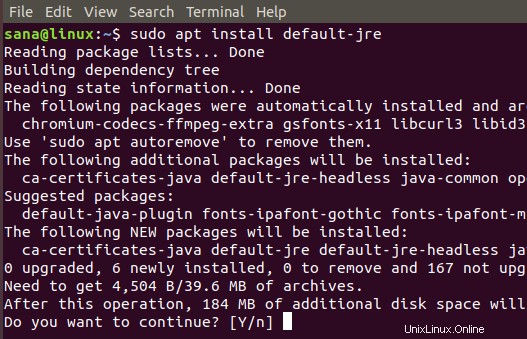
Systém vás vyzve k volbě Y/n, abyste mohli pokračovat v instalaci. Pokračujte zadáním Y, po kterém se na váš systém nainstaluje JRE.
Poté můžete zkontrolovat nainstalovanou verzi Javy následovně:

Po instalaci JRE zkontrolujte, zda máme Java Development Kit nainstalovaný v našem systému nebo ne. To lze provést kontrolou verze vašeho kompilátoru Java, javac, následovně:
$ javac -version

Výše uvedený výstup ukazuje, že musím do svého systému nainstalovat kompilátor Java nebo JDK.
Můžete jej nainstalovat pomocí následujícího příkazu jako root:
$ sudo apt install default-jdk
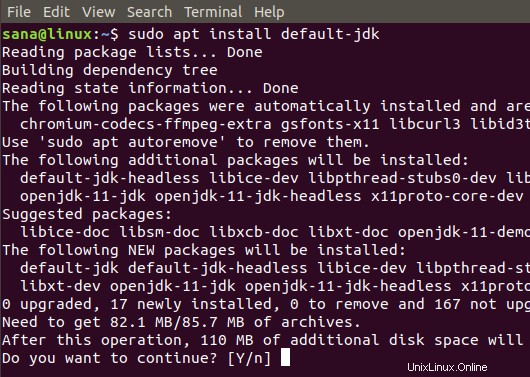
Systém vás vyzve k volbě Y/n, abyste mohli pokračovat v instalaci. Pokračujte zadáním Y, po kterém se do vašeho systému nainstaluje JDK.
Poté můžete zkontrolovat nainstalovanou verzi kompilátoru Java následovně:

Základní instalace, které musíte mít před spuštěním programu Java, jsou nyní dokončeny.
Váš první program Java
Než začnete psát programy Java, je nejlepším postupem vytvořit vyhrazený adresář pro veškerou vaši práci související s Java. Vytvářím takový adresář pomocí následujícího příkazu ve své domovské složce:
$ mkdir MyJavaDirectory
Poté přejděte do tohoto adresáře následovně:
$ cd MyJavaDirectory

Dalším krokem je napsat svůj první Java program. Můžete jej napsat v libovolném ze svých oblíbených textových editorů. Zde k psaní programu používám editor gedit. Chcete-li otevřít nový soubor java v editoru gedit, spusťte následující příkaz:
$ gedit “filename”.java
Příklad:
$ gedit MyFirstProgram.java

Poté zkopírujte následující kód do svého souboru:
class MyFirstProgram {
public static void main(String args[]){
System.out.println("Hello World!");
}
}
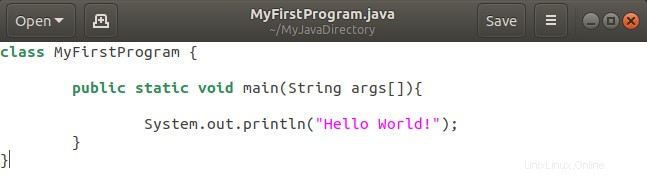 Tento program je jednoduše určen k vytištění „Hello World“ na vaši obrazovku.
Tento program je jednoduše určen k vytištění „Hello World“ na vaši obrazovku.
Uložte soubor a zavřete jej.
Pak je čas zkompilovat svůj první program pomocí kompilátoru Java takto:
$ javac “filename”.java
Příklad:
$ javac MyFirstProgram.java
Příkaz ls ukáže, že kompilátor vytvoří třídu založenou na třídě ve vašem kódu Java:

Chcete-li spustit zkompilovaný program, spusťte následující program:
$ soubor java
Příklad:
$ java MyFirstProgram

V tomto článku jste se naučili nainstalovat prostředí Java Runtime Environment a sadu Java Development Kit, které se používají ke kompilaci a spouštění vašich programů Java. Napsali jsme také jednoduchý program Hello World v Javě a spustili jsme, abychom zjistili, zda jste vy a váš systém připraveni přejít do složitějšího světa programování v jazyce Java.